Cara Menggunakan Firebug – Dalam mempelajari sebuah bahasa pemrograman dalam hubungannya untuk membuat sebuah aplikasi desktop maupun berbasis web, kita harus menyiapkan tools-tools yang diperlukan. Kita harus mengetahui keperluan kita sendiri, apakah perlu memakai IDE yang sudah komplit, kompleks, dan penuh fitur, atau cukup menggunakan editor sederhana semacam notepad++. Semua tergantung dari besar kecilnya proyek, bahasa pemrograman yang digunakan, dan yang paling berpengaruh, programernya. Kali ini saya akan share tools-tools yang saya gunakan untuk belajar jQuery. Salah satunya adalah cara menggunakan Firebug.
Cara Menggunakan Firebug Pertama Kali
Debugging adalah salah satu proses yang sangat penting dalam mengembangkan sebuah palikasi, baik desktop maupun web. Karena sebelum dirilis untuk publik, sebuah aplikasi harus -minimal sedikit mungkin- terbebas dari bug. Seperti kita ketahui, jQuery adalah library javascript. Celakanya javascript tidak menampilkan error jika terdapat bugs. Karena tidak ada cara yang lebih baik untuk memahami bahasa pemrograman selain dari tangan kotor kita sendiri, kita membutuhkan lingkungan pengujian untuk mencoba beberapa latihan pendahuluan dengan jQuery. Untungnya, pengaturan lingkungan pengujian adalah dua langkah sederhana: install Firefox, dan menginstal Firebugs.
Get Firebug
Firebug adalah adds-on untuk browser Firefox yang sangat powerful digunakan oleh developer untuk proses debugging. Yah, tutorial ini untuk browser Firefox, untuk browser lain sementara belum dulu ya . Semua latihan menganggap bahwa Anda menggunakan browser Firefox dengan Firebug plug-in.
Cara Instalasi Firefox
Untuk mendapatkan Firefox, navigasikan browser ke http://firefox.com dan download versi terbaru dari Firefox. Setelah menjalankan installer (Firefox .exe pada PC atau Firefox xxx.dmg pada Mac), Firefox akan berjalan.Instalasi FirebugUntuk menginstal Firebug, gunakan Firefox untuk membuka http://getfirebug.com, dan klik tombol “Instal Firebug xx untuk Firefox “tombol. Lalu Anda akan dibawa menuju ke entri pengaya (adds-on) direktori Firefox untuk Firebug. Setelah itu, klik tombol “Add to Firefox”, yang akan memunculkan dialog instalasi di browser. Klik Install Now, dan tunggu add-on untuk menginstal.
Dialog Instalasi Firebug
Kemudian restart Firefox. Setelah restart Firefox, ikon baru akan muncul di status bar, yang terlihat seperti kumbang api (atau kutu api?). Apabila ikon diklik akan memunculkan kontrol Firebug, dimulai dengan konsol (lihat Gambar 1-2).
The Firebug add-on console panel
Catatan: plugin ini tidak hanya berguna untuk debugging JavaScript. Plugin ini sangat bermanfaat untuk developer web. Untuk mempelajari lebih lanjut, kunjungi http://getfirebug.com.
Setelah firebug dan firefox siap, selanjutnya adalah menginstal server lokal. Kenapa lokal? Karena kita akan lebih mudah dan cepat memperbaiki error yang terjadi sat web dikembangkan dilingkungan komputer kita sendiri. Berikut step-by-step untuk menginstal localhost, saya menggunakan XAMPP. Alternatif lainnya bisa menggunakan Wampserver, Appsserver, atau paket Apache-PHP-MySQL yang lain. Pengujian secara lokal memungkinkan kita lebih cepat dalam mencari bug, lebih aman dan umumnya lebih mudah daripada mencoba untuk mengembangkan di server online.
Cara Instalasi XAMPP
Saat ini dengan cepat dan mudah kita dapat membuat sebuah lingkungan pengembangan lokal pada komputer kita, download dan instal
XAMPP menggunakan langkah-langkah berikut:
Selain versi Windows dan Mac dari XAMPP, ada distribusi untuk Linux dan Solaris. Setiap sistem operasi memiliki perbedaan ketika menginstal XAMPP, jadi lihat bagian bantuan untuk informasi tambahan untuk mendapatkan lingkungan pengujian yang berjalan pada mesin lokal Anda.
XAMPP menggunakan langkah-langkah berikut:
- Kunjungi http://www.apachefriends.org/en/xampp.html, dan download versi terbaru dariXAMPP untuk sistem operasi Anda.
- Buka file yang didownload. Untuk PC, jalankan file EXE, pilih direktori, dan instal.
- Buka Panel Kontrol XAMPP di folder XAMPP, dan start Apache.
- Arahkan ke http://localhost/ untuk memastikan XAMPP bekerja. Jika berhasil, halaman beranda XAMPP akan tampil memberitahu Anda .
Selain versi Windows dan Mac dari XAMPP, ada distribusi untuk Linux dan Solaris. Setiap sistem operasi memiliki perbedaan ketika menginstal XAMPP, jadi lihat bagian bantuan untuk informasi tambahan untuk mendapatkan lingkungan pengujian yang berjalan pada mesin lokal Anda.
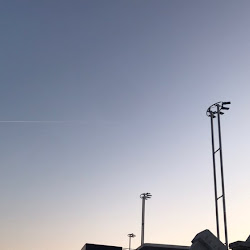
Judul: Cara Menggunakan FireBug – Menyiapkan Senjata Untuk Belajar Programing
Rating: 100% based on 9998 ratings. 9 user reviews.
Ditulis Oleh resrsr
Terimakasih atas kunjungan beserta kesediaan Anda membaca artikel ini. Kritik dan Saran dapat Anda sampaikan melalui Kotak komentar dibawah ini.
Rating: 100% based on 9998 ratings. 9 user reviews.
Ditulis Oleh resrsr
Terimakasih atas kunjungan beserta kesediaan Anda membaca artikel ini. Kritik dan Saran dapat Anda sampaikan melalui Kotak komentar dibawah ini.



{ 0 comments... read them below or add one }
Post a Comment
Silahkan tinggalkan komentar :)